Sfrutta la potenza dell'AI generativa per accelerare il workflow di sviluppo per Android. L'agente può aiutarti a passare da un'idea a un prototipo di app in pochi minuti.
L'agente riduce il tempo dedicato alla configurazione delle dipendenze, alla scrittura del codice boilerplate e alla creazione della navigazione di base, consentendoti di concentrarti sugli aspetti creativi dello sviluppo di app.
Cosa puoi creare
L'agente è in grado di generare una serie di app multiscreen:
- App a schermo singolo:crea app di base con layout UI statici, ad esempio una schermata del profilo, una pagina delle impostazioni o una calcolatrice.
- App multipagina:crea applicazioni con navigazione di base tra le schermate, come un'app di flashcard per studiare.
- App con AI avanzata:integra le API Gemini per aggiungere funzionalità di AI generativa alla tua app, ad esempio un'interfaccia chatbot o un riepilogo di testo.
- App con integrazione di API pubbliche:crea app che mostrano dati provenienti da API pubbliche, ad esempio un'app meteo.
Inizia
Per utilizzare l'agente per configurare un progetto:
- Avvia Android Studio.
Seleziona Nuovo progetto nella schermata Benvenuto in Android Studio (o File > Nuovo > Nuovo progetto all'interno di un progetto).
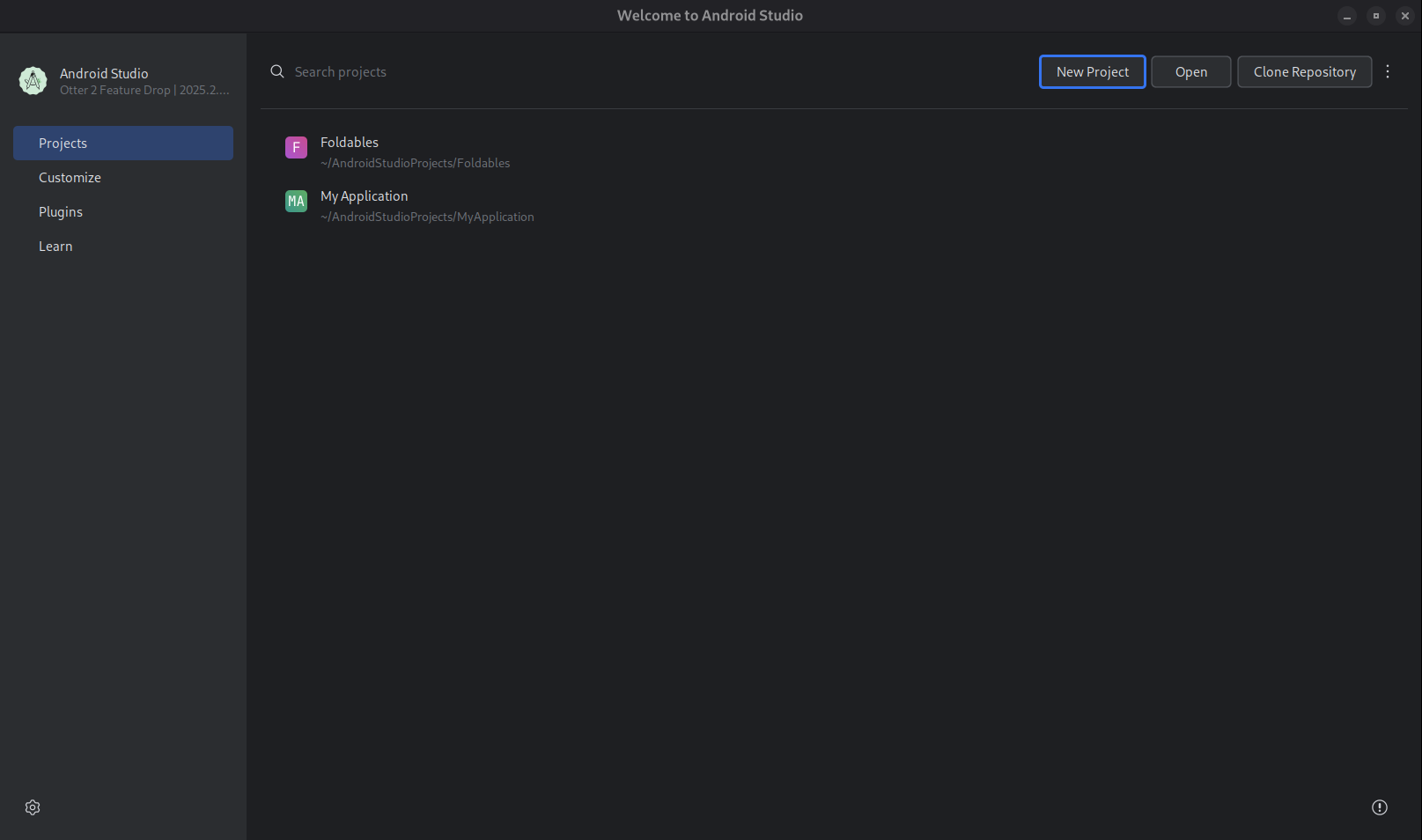
Figura 1. Avvia un nuovo progetto. Seleziona Crea con l'AI.
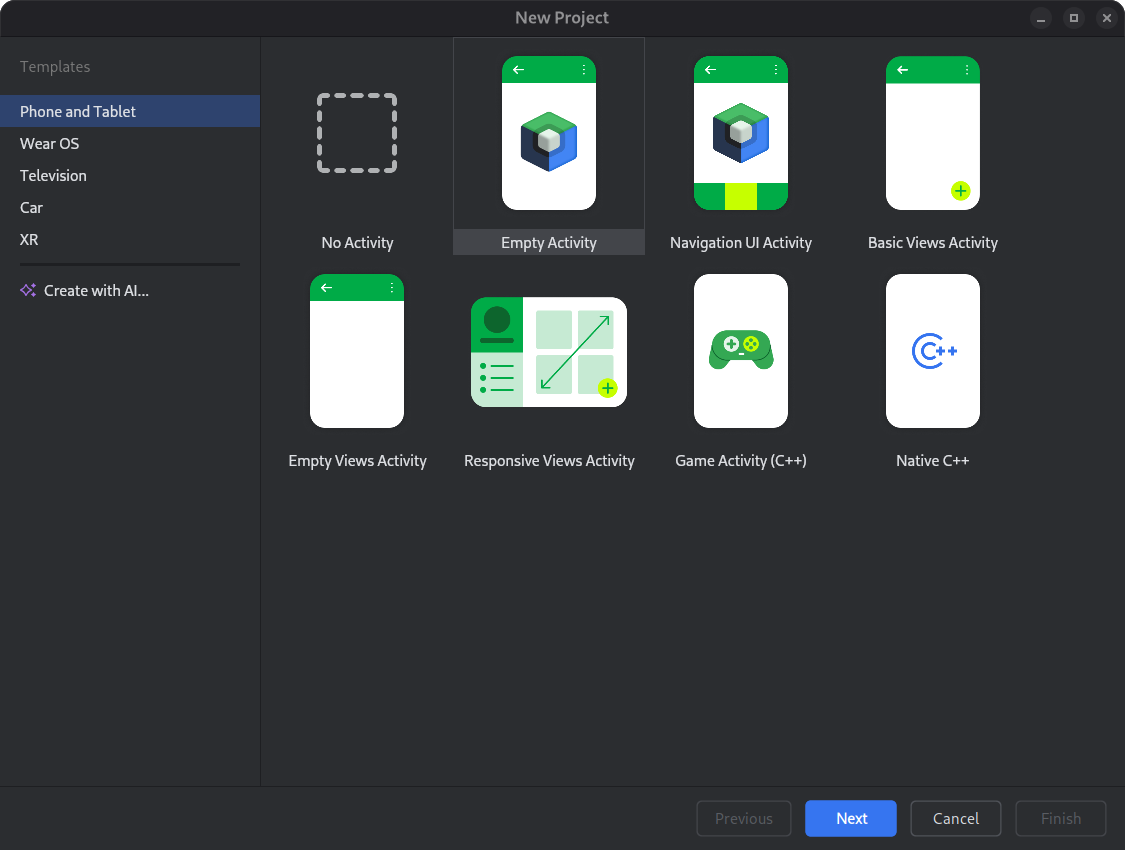
Figura 2. Seleziona un modello di progetto o crea la tua app con Gemini. Digita il prompt nel campo di inserimento del testo e fai clic su Avanti.
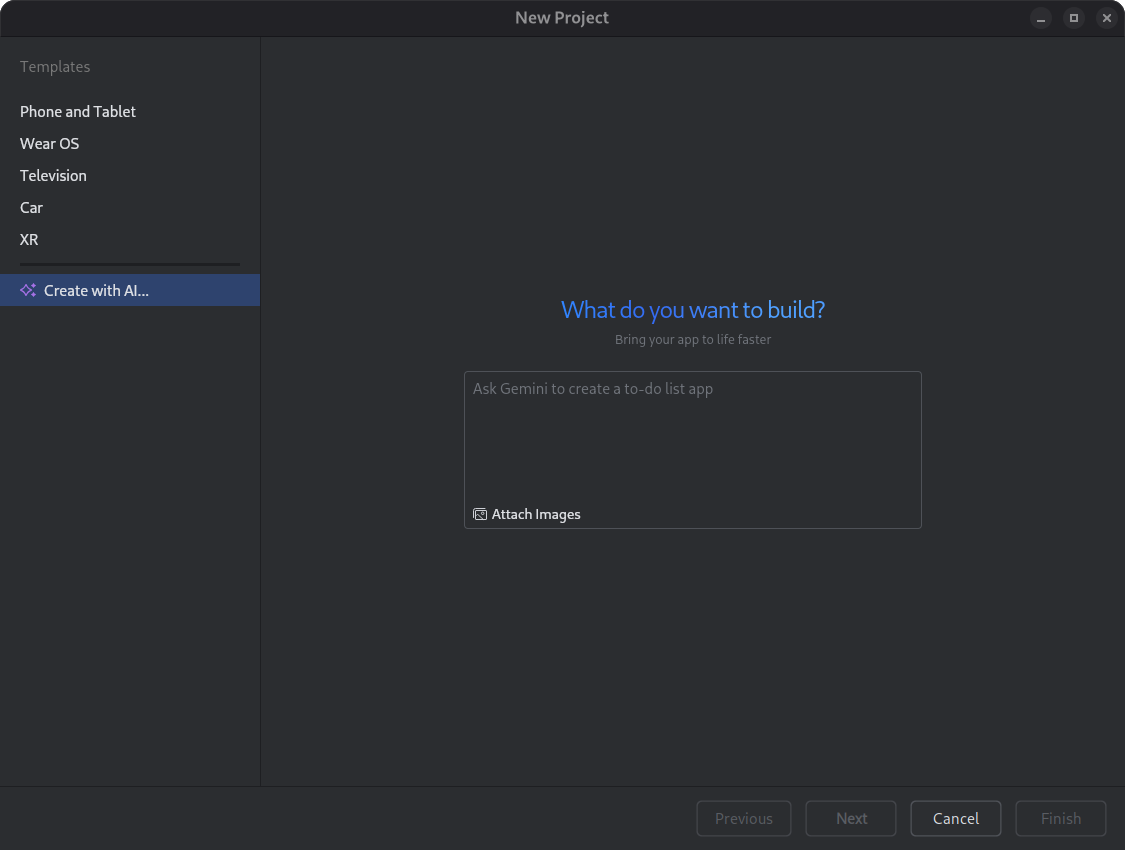
Figura 3. Finestra di dialogo per la configurazione di un nuovo progetto. Assegna un nome all'app e fai clic su Fine per avviare il processo di generazione.
Come funziona
L'agente utilizza un processo iterativo basato sull'AI per creare la tua app. Ecco cosa puoi aspettarti:
Descrivi la tua app:inizia fornendo un prompt in linguaggio naturale che descriva la tua idea di app. Puoi anche includere immagini, come schizzi o mockup, per guidare il processo di generazione.
Esamina il piano: in base al prompt, Gemini in Android Studio genera un piano strutturato per la tua app. Avrai l'opportunità di esaminare e modificare il piano o chiedere a Gemini in Android Studio di proporre un altro piano.
Approva e genera:una volta approvato il piano, Gemini in Android Studio inizia il ciclo di generazione autonomo.
- Genera il codice necessario per tutti i file.
- Compila il progetto.
- Analizza eventuali errori di build e tenta di correggere automaticamente il codice.
- Continua a essere riprodotto in loop finché il progetto non viene creato correttamente.

